HP ProtectTools User Guide
Table Of Contents
- Introducción al concepto de seguridad
- HP ProtectTools Security Manager for Administrators
- Acerca de HP ProtectTools Security Manager for Administrators
- Procedimientos iniciales: Configuración de HP ProtectTools Security Manager for Administrators
- Procedimientos iniciales: Configuración de los métodos de inicio de sesión seguros
- Inicio de sesión cuando Security Manager está configurado
- Herramientas de administrador: Gestión de usuarios (tarea de administrador)
- Copias de seguridad y restauración
- Utilización del asistente de copias de seguridad
- Utilización del asistente de restauración
- Configuración
- Credential Manager for HP ProtectTools
- Procedimientos de configuración
- Tareas generales
- Creación de tokens virtuales
- Cambio de la contraseña de inicio de sesión en Windows
- Cambio del PIN de un token
- Bloqueo del ordenador (estación de trabajo)
- Utilización del inicio de sesión de Windows
- Utilización de Single Sign On
- Utilización de la protección de aplicaciones
- Tareas avanzadas (solo para administradores)
- Drive Encryption for HP ProtectTools
- Privacy Manager for HP ProtectTools
- Inicio de Privacy Manager
- Procedimientos de configuración
- Gestión de los certificados de Privacy Manager
- Solicitud e instalación de un certificado de Privacy Manager
- Visualización de los detalles de un certificado de Privacy Manager
- Renovación de un certificado de Privacy Manager
- Configuración de un certificado de Privacy Manager predeterminado
- Eliminación de certificados de Privacy Manager
- Restauración de certificados de Privacy Manager
- Revocación de certificados de Privacy Manager
- Gestión de contactos de confianza
- Tareas generales
- Tareas avanzadas
- File Sanitizer for HP ProtectTools
- Procedimientos de configuración
- Inicio de File Sanitizer
- Establecimiento del calendario de limpiezas profundas del espacio libre
- Selección o creación de perfiles de trituración
- Selección de perfiles de trituración predefinidos
- Personalización de perfiles de trituración
- Personalización de perfiles de eliminación simple
- Configuración de un calendario de trituración
- Establecimiento del calendario de limpiezas profundas del espacio libre
- Selección o creación de perfiles de trituración
- Tareas generales
- Utilización de una secuencia de teclas para iniciar la trituración
- Utilización del icono de File Sanitizer
- Trituración manual de recursos
- Trituración manual de todos los elementos seleccionados
- Activación manual de las limpiezas profundas del espacio libre
- Interrupción de operaciones de trituración o limpieza profunda del espacio libre
- Visualización de los archivos de registro
- Procedimientos de configuración
- Java Card Security para HP ProtectTools
- BIOS Configuration for HP ProtectTools
- Embedded Security for HP ProtectTools
- Device Access Manager for HP ProtectTools
- Solución de problemas
- Glosario
- Índice
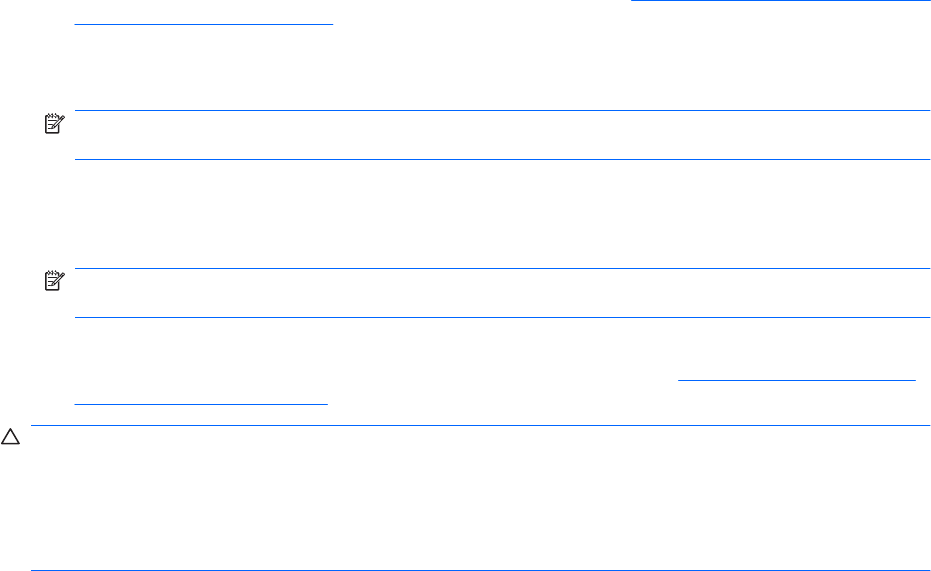
Copias de seguridad y restauración
HP ProtectTools Backup and Restore sirve de ubicación central donde realizar las copias de seguridad
y desde la que restaurar las credenciales de seguridad de los módulos HP ProtectTools instalados.
En Security Manager, haga clic en Backup and Restore (Copia de seguridad y restauración) y luego
en uno de los siguientes botones:
●
Botón Backup Options (Opciones de copia de seguridad): permite configurar los parámetros de
la copia de seguridad. Para obtener más información, consulte
Utilización del asistente de copias
de seguridad en la página 19.
●
Botón Backup (Copia de seguridad): permite realizar una copia de seguridad inmediata de todas
las credenciales de seguridad.
NOTA: Antes de realizar una copia de seguridad, deberá configurar los parámetros mediante el
botón Opciones de copia de seguridad.
●
Botón Schedule Backups (Programar copias de seguridad): permite configurar un calendario de
copias de seguridad. Si necesita ayuda para establecer el calendario, consulte el tema “agregar
tareas a la programación” en la ayuda de Windows.
NOTA: Antes de programar una copia de seguridad, deberá configurar los parámetros mediante
el botón Opciones de copia de seguridad.
●
Botón Restore (Restaurar): permite restaurar una copia de seguridad existente de unas
credenciales de seguridad. Para obtener más información, consulte
Utilización del asistente de
restauración en la página 21.
PRECAUCIÓN: Las copias de seguridad de archivos realizadas fuera del entorno de HP ProtectTools
Backup and Restore (por ejemplo, los archivos que se hayan creado anteriormente desde un módulo
de seguridad concreto) no son compatibles con HP ProtectTools Backup and Restore, por lo que no
será posible recuperarlos desde HP ProtectTools Backup and Restore ni desde las versiones más
recientes de los propios módulos de seguridad. Por este motivo, HP recomienda crear un nuevo archivo
de copia de seguridad con HP ProtectTools Backup and Restore.
Utilización del asistente de copias de seguridad
1. En Security Manager, haga clic en Backup and Restore (Copia de seguridad y restauración) y
luego en el botón Backup Options (Opciones de copia de seguridad) para iniciar el asistente de
copias de seguridad.
2. Anule la selección de la casilla Show Welcome Screen (Mostrar pantalla de bienvenida) si no
desea ver la página de bienvenida la próxima vez que ejecute el asistente de copias de seguridad.
3. Haga clic en Next (Siguiente). Se abre la página “Security Modules” (Módulos de seguridad).
4. Consulte los siguientes subapartados para continuar.
ESES Copias de seguridad y restauración 19










